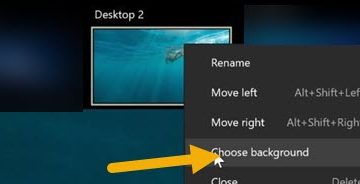この記事では、Windows 11 で Windows 更新プログラムをアンインストールまたは削除する手順について説明します。
既定では、Windows は最新の更新プログラム、ドライバー、およびホットフィックスを自動的にダウンロードします。次に、インストールをスケジュールします。 Windows は、コンピューターがアイドル状態でアクティブに使用されていないときに、更新プログラムを自動的にインストールしようとします。
これらの更新プログラムは、Microsoft によって Windows システム用に推奨されています。問題を修正し、セキュリティの脆弱性にパッチを当て、システムの安定性とパフォーマンスを向上させるためにリリースされます。
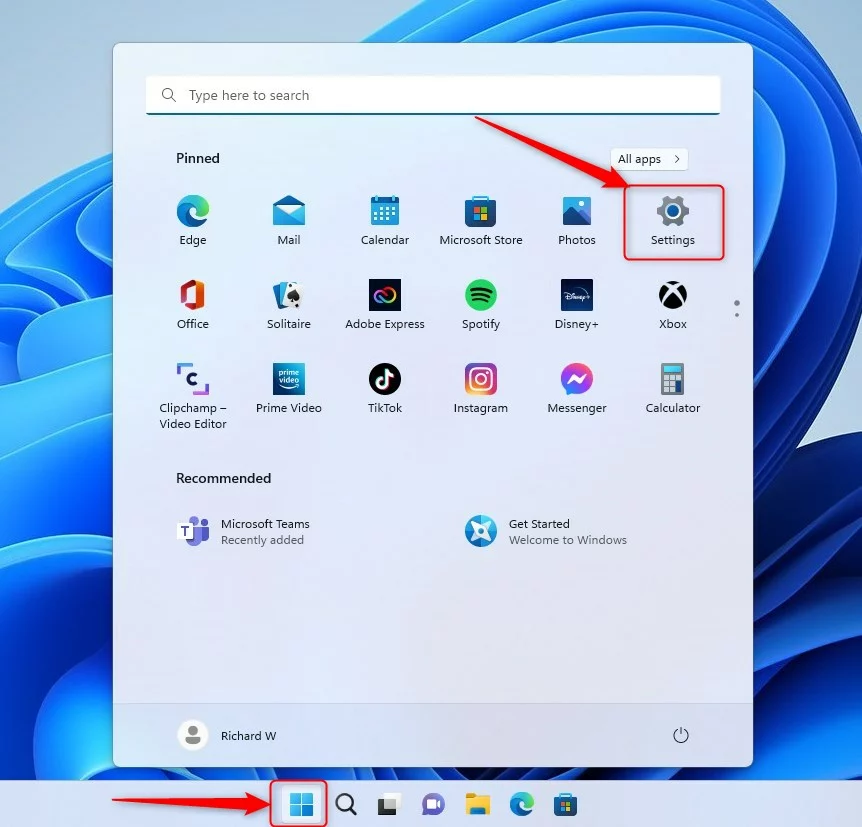
ただし、アップデートによっては、Windows デバイスが正常に動作しなくなり、問題が発生する場合があります。通常、Microsoft はユーザーに通知し、これらの問題を解決するための回避策を提供します。
Microsoft が提供する更新プログラムをアンインストールすることはお勧めしませんが、Windows 更新プログラムによって引き起こされた問題の唯一の解決策は、削除するか、またはこれらの問題を解決することです。
Windows 11 でこれを行う方法は次のとおりです。
Windows 11 で Windows 更新プログラムを削除またはアンインストールする方法
上記のように、 Microsoft が提供する更新プログラムをアンインストールすることはお勧めしません。Windows 更新プログラムによって引き起こされた問題の唯一の解決策は、それらを削除またはアンインストールすることです。
Windows 11 で更新プログラムをアンインストールする方法は次のとおりです。
設定アプリを使用して Windows 更新プログラムをアンインストールする
Windows 11 で更新プログラムをアンインストールする 1 つの方法は、設定アプリを使用することです。
クリック設定アプリを開くには、[スタート] メニュー ボタンをクリックして、[設定] を選択します。キーボード ショートカット (Windows キー + I) を使用して設定アプリを起動することもできます。
windows 11 の新しい設定ボタン
設定アプリが開いたら、[Windows Update] ボタンをクリックします。
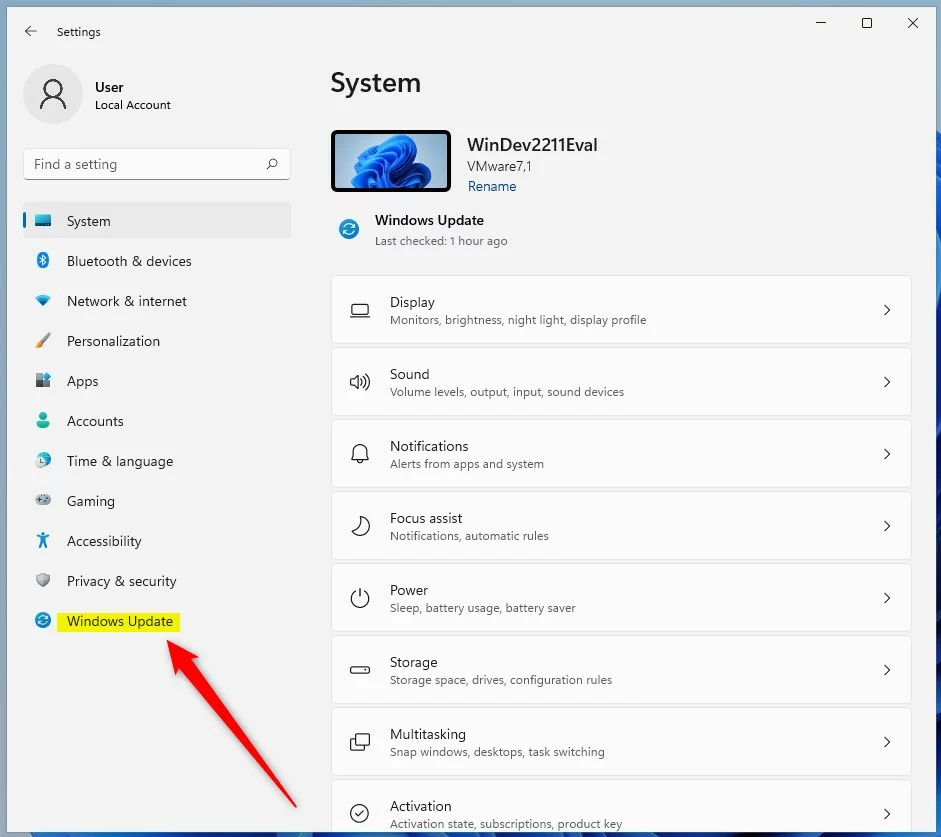 設定アプリで windows 11 windows update
設定アプリで windows 11 windows update
右側の [更新履歴] タイルをクリックして展開します。
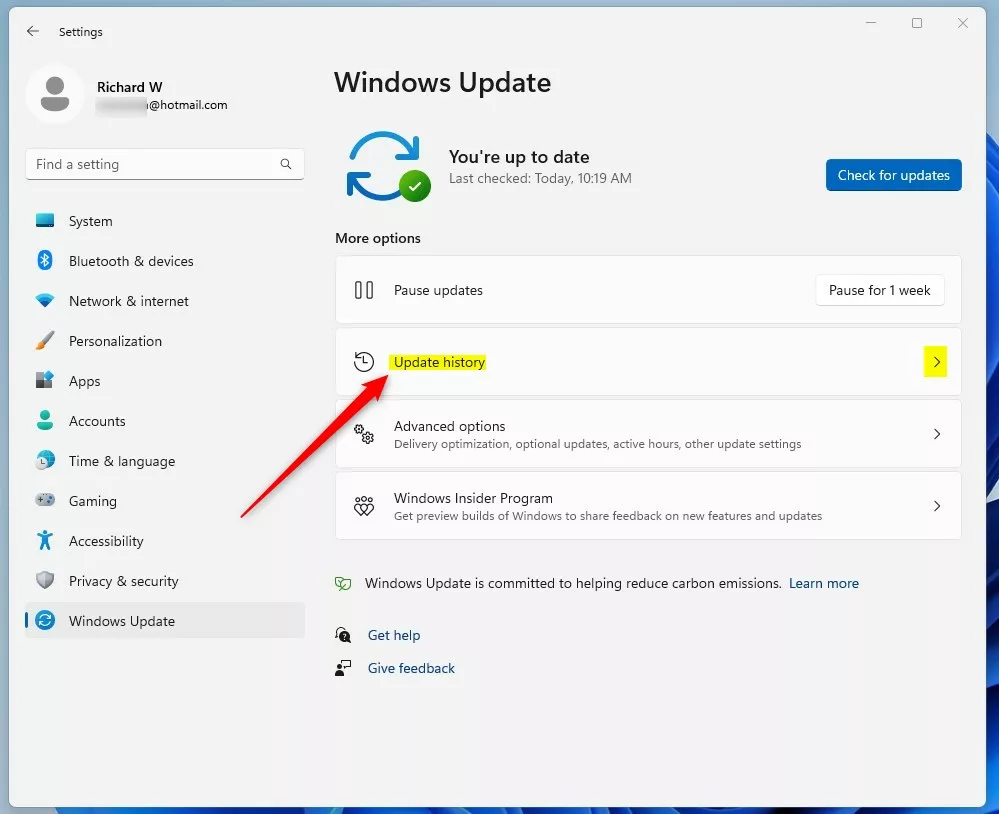 Windows 11設定アプリの更新履歴タイル
Windows 11設定アプリの更新履歴タイル
Windows Update-> 更新履歴 設定ウィンドウの 関連設定 で、更新プログラムのアンインストール をクリックします
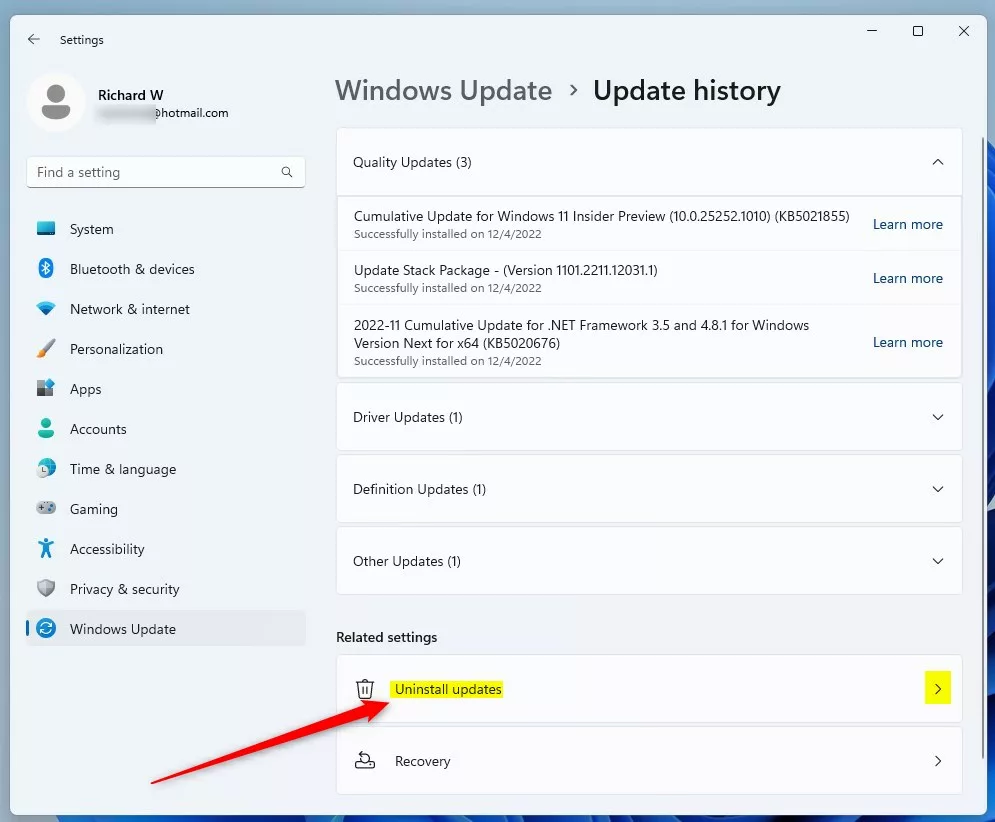 設定アプリで Windows 11 の更新プログラムをアンインストールする
設定アプリで Windows 11 の更新プログラムをアンインストールする
Windows Update-> 更新履歴-> 更新プログラムのアンインストール 設定ペインで、削除する最近インストールされた更新プログラムを見つけて、アンインストール ボタン。
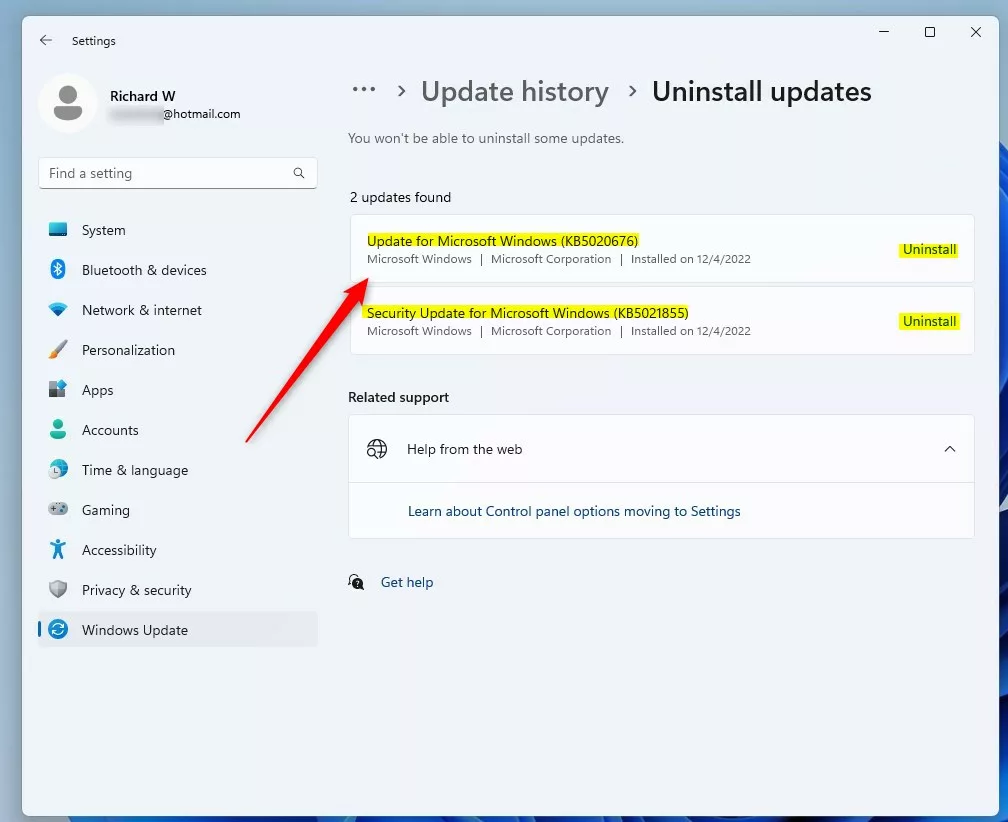 Windows 11 更新プログラムのアンインストール設定
Windows 11 更新プログラムのアンインストール設定
アンインストールを続行して閉じます。変更を適用するには、コンピューターの再起動が必要になる場合があります。
Windows 11 のコントロール パネルから Windows 更新プログラムをアンインストールする
Windows 更新プログラムを削除またはアンインストールするもう 1 つの方法は、コントロール パネルを使用することです。
コントロール パネル アプリを開き、[コントロール パネル]-> [プログラム]-> [プログラムと機能] に移動します。
[コントロール パネル]-> [プログラム]-> [プログラムと機能] に移動します。
[プログラムと機能] 設定ペインで、左上にある [インストールされたアップデートを表示] リンクをクリックします。
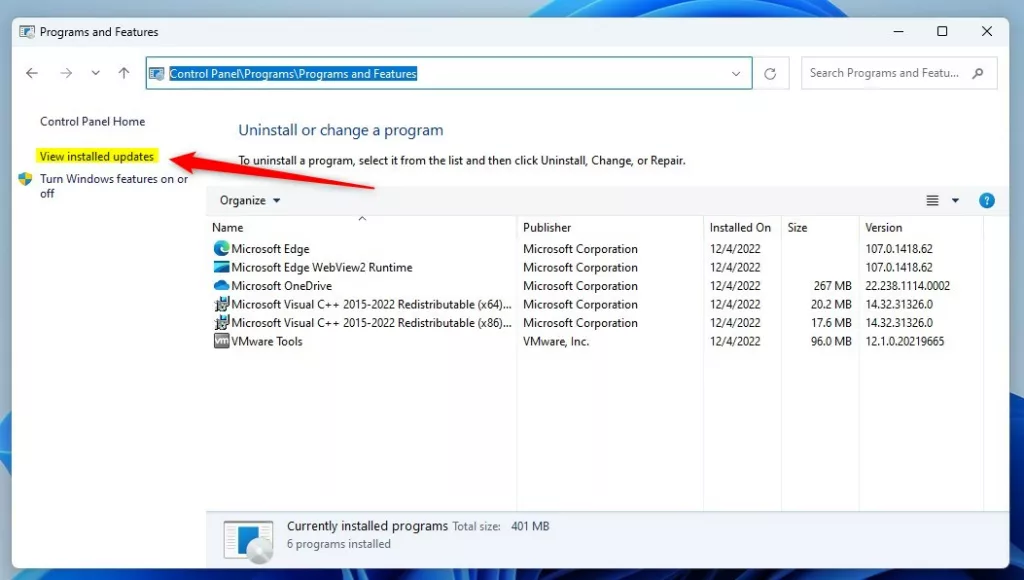 windows 11 コントロールでインストールされた更新プログラムを表示パネル アプリ
windows 11 コントロールでインストールされた更新プログラムを表示パネル アプリ
最近インストールされた更新プログラムがリストに表示されます。削除またはアンインストールする更新プログラムを選択し、指示に従います。
アドバンスト スタートアップ ブートを使用して Windows 更新プログラムをアンインストールします
Windows に完全にサインインできない場合は、Advanced start
最初に、高度なスタートアップ ブート メニューを起動します。
高度なスタートアップ ブート メニューで、トラブルシューティング<を選択します。/strong> ボタン。
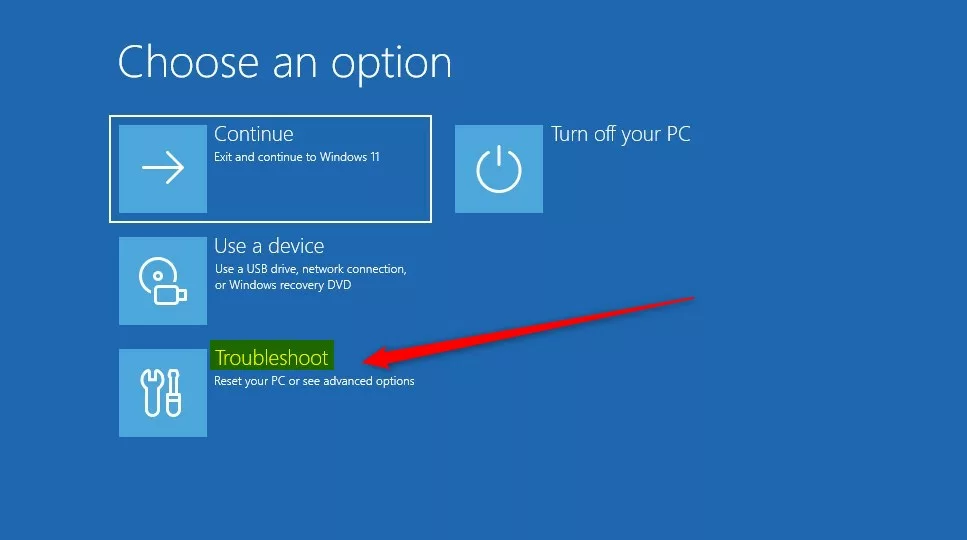 Windows 11 の高度なスタートアップ ブートのトラブルシューティング
Windows 11 の高度なスタートアップ ブートのトラブルシューティング
高度なスタートアップ ブート メニュー-> トラブルシューティング 画面で、詳細オプション を選択します。
Windows 11 の高度なスタートアップ ブートの高度なオプション
[高度なスタートアップ ブー] メニュー-> [トラブルシューティング]-> [高度なオプション] 設定ウィンドウで、[アップデートのアンインストール] を選択します。
Windows 11 の高度なスタートアップ ブート アンインストール アップデート
[高度なスタートアップ ブート メニュー]-> [トラブルシューティング]-> [詳細オプション]-> [アップデートのアンインストール] 画面で、いずれかを選択しますアンインストールする最後の更新の種類に応じて、最新の品質更新プログラムをアンインストールまたは最新の機能更新プログラムをアンインストールします。
機能更新プログラムは通常、1 日に 2 回リリースされます。 品質更新はより頻繁に行われ、小規模な修正やセキュリティ更新が含まれます。
ほとんどの場合、品質更新.
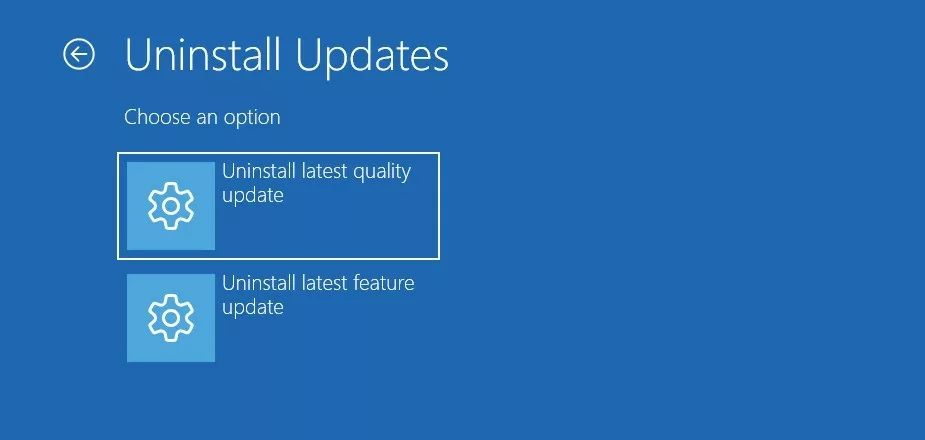 Windows 11 の高度なスタートアップ ブート アンインストール アップデート オプション
Windows 11 の高度なスタートアップ ブート アンインストール アップデート オプション
最後に、[品質アップデートのアンインストール] ボタンをクリックして、
Windows 11 は高度なスタートアップ ブートから高品質の更新プログラムをインストールします
変更が適用されるのを待ってから、コンピューターを再起動します。
これで完了です!
結論:
この投稿では、Windows 11 から更新プログラムをアンインストールまたは削除する方法を説明しました。上記のエラーを見つけた場合、または追加するものがある場合は、以下のコメントフォーム。